Invoering
Als je een Facebook-account hebt, kun je live gaan en video streamen om in realtime met je publiek te communiceren. We leren u hoe u dit kunt doen vanaf zowel uw pc als uw mobiele apparaat.
U kunt uw streaminginstellingen wijzigen voordat u live gaat om uw sessie unieker te maken. Dit wordt ook behandeld in de onderstaande gids.
Vanaf een desktopcomputer kun je live gaan op Facebook
Om een live-uitzending op een desktopcomputer te starten, opent u de Facebook-website in uw webbrowser. Facebook raadt het gebruik van de Google Chrome-browser aan, maar de functie is ook beschikbaar in andere browsers.
Open om te beginnen uw favoriete webbrowser en ga naar Facebook. Log in op uw account als u dat nog niet heeft gedaan.
Klik op 'Live Video' boven aan je nieuwsfeed, net onder de nieuwe postbus.
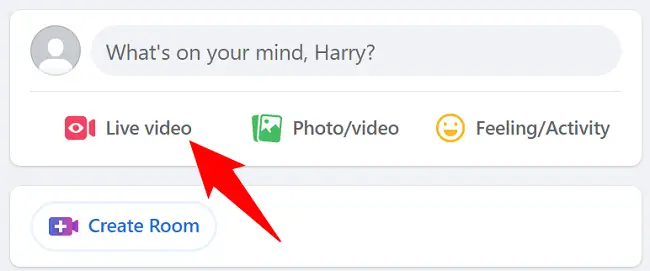
Facebook leidt je naar een pagina met de naam "Livevideo maken". Selecteer "Go Live" aan de rechterkant van de pagina.
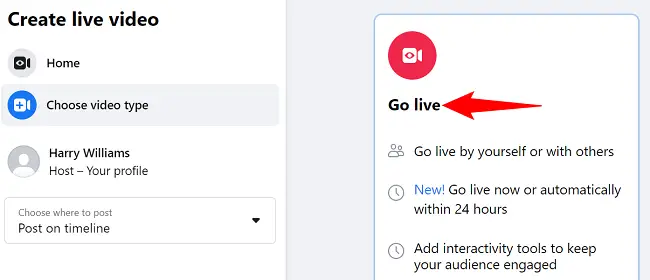
Selecteer de optie "Videobron aansluiten" in de linkerzijbalk. U geeft nu aan welke tool u wilt gebruiken voor live-uitzendingen.
Om uw webcam rechtstreeks te gebruiken voor streaming, selecteert u de optie "Webcam" in het rechterdeelvenster. Als je een streaming-app wilt gebruiken, zoals OBS, kies je de optie "Streaming Software". We kiezen voor de eerste keuze.
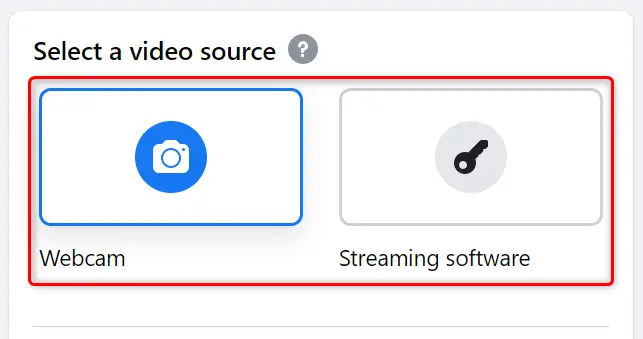
Scrol omlaag naar het gedeelte 'Camerabediening' van de pagina. Selecteer hier de webcam en microfoon die je wilt gebruiken. U kunt een voorbeeld van uw huidige video bekijken in het gedeelte 'Video'.

Voer een naam en beschrijving in voor uw livestreaming in het gedeelte 'Berichtdetails' uiterst rechts op uw scherm.
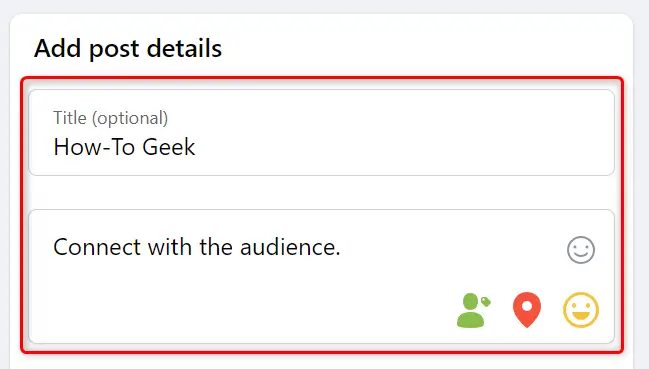
Bekijk nu, voordat je live gaat, de talloze aanpassingsopties in de linkerzijbalk. Je kunt aanpassen wie je livestreaming kan zien, of je erover wilt posten op je tijdlijn, en meer.
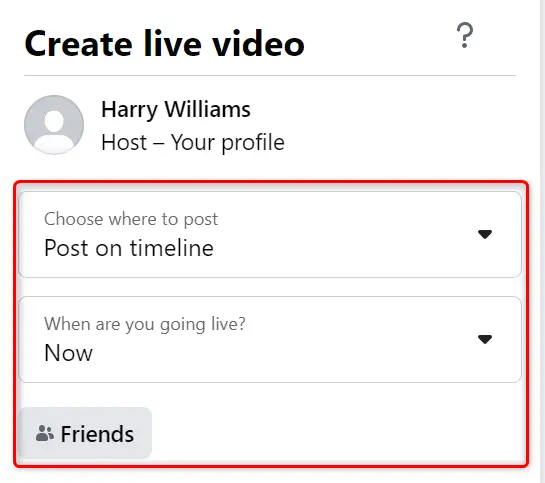
Wanneer u klaar bent met het configureren van de opties en klaar bent om te beginnen met streamen, klikt u op de knop 'Live gaan' in de linkerbenedenhoek.
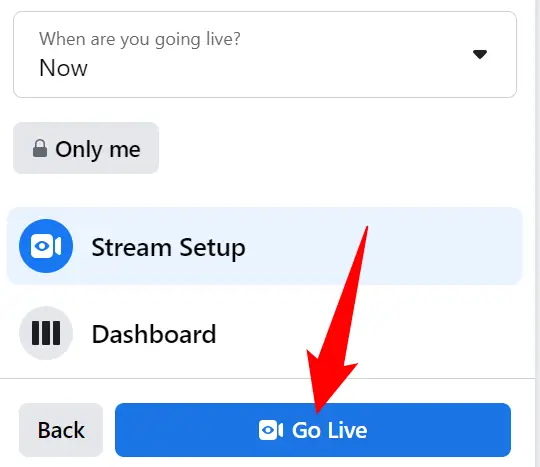
Facebook geeft een afteltimer weer voordat je live gaat. U kunt nu communiceren met uw publiek met behulp van verschillende alternatieven op het scherm.
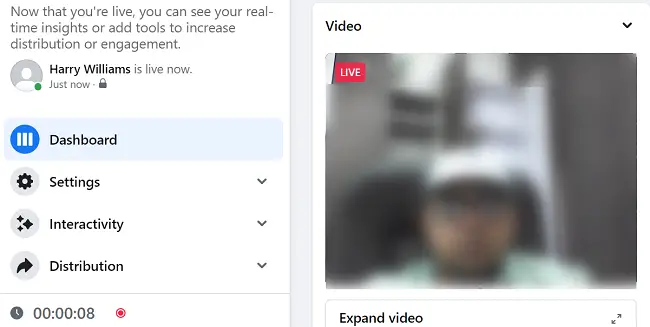
Wanneer je klaar bent met live-uitzendingen, klik je op 'Live video beëindigen' in de linkerbenedenhoek van Facebook. Selecteer vervolgens onder de prompt 'Einde'.
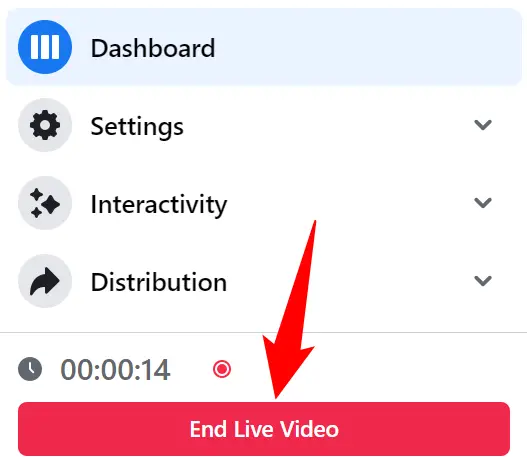
Facebook toont een menu "Snelle acties" waar u een actie kunt uitvoeren op uw live videoclip. Als je wilt, kun je een van de opties kiezen.
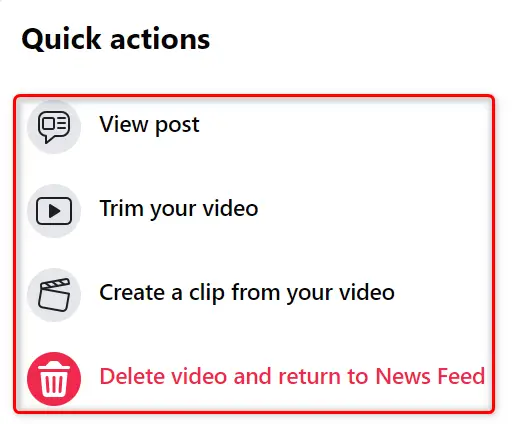
And that’s how you virtually meet your fans on this giant social networking site. Have fun socializing!
Begin met live streamen op Facebook vanaf uw mobiele apparaat
Gebruik de officiële Facebook-app om live te gaan vanaf je iPhone, iPad of Android-telefoon.
Begin met het openen van de Facebook-app op je smartphone. Tik op de optie "Live" bovenaan je nieuwsstream.
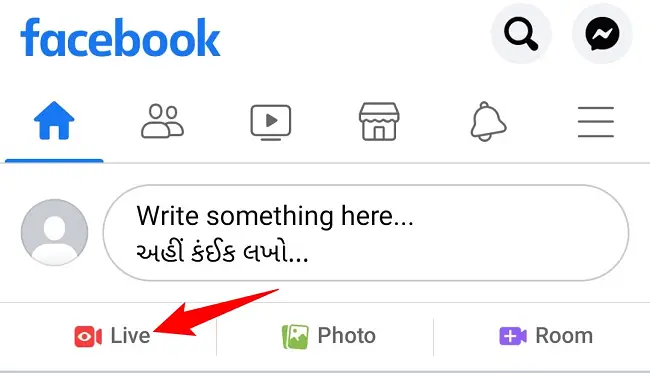
Als je dat nog niet hebt gedaan, geef je de Facebook-app mediatoestemming zodat deze de microfoon en camera van je telefoon kan gebruiken. De software toont dan een glimp van uw camera.
Misschien wilt u een paar wijzigingen aanbrengen voordat u live gaat. Tik op je naam bovenaan de pagina. Kies vervolgens op het scherm 'Profiel en doelgroep' dat verschijnt wie u uw streaming wilt zien. Je kunt deze pagina ook gebruiken om meldingen over je streaming naar enkele van je vrienden en volgers te sturen.
Druk vervolgens bovenaan op het pictogram met de pijl naar links om terug te keren naar het hoofdscherm.
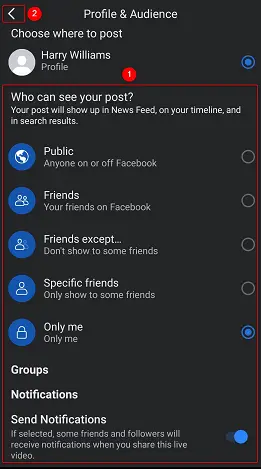
Er zijn drie pictogrammen bovenaan het hoofdscherm. Met het eerste pictogram (toverstaf) kun je interessante effecten aan je live video toevoegen. Het tweede pictogram (een bliksemschicht) activeert de zaklamp van je telefoon, wat de verlichting verbetert. Met de derde (een camera met draaiende pijlen) kun je wisselen tussen de camera's aan de voor- en achterkant van je telefoon.
![]()
U kunt optioneel een beschrijving voor uw streaming onderaan de pagina toevoegen. Door vervolgens op het persoonspictogram te tikken, kunt u anderen uitnodigen om met u live te gaan. Door het hamburgermenu te selecteren, ziet u mogelijk meer mogelijkheden (drie horizontale lijnen).
Als u klaar bent, drukt u ten slotte op de knop 'Live gaan'.
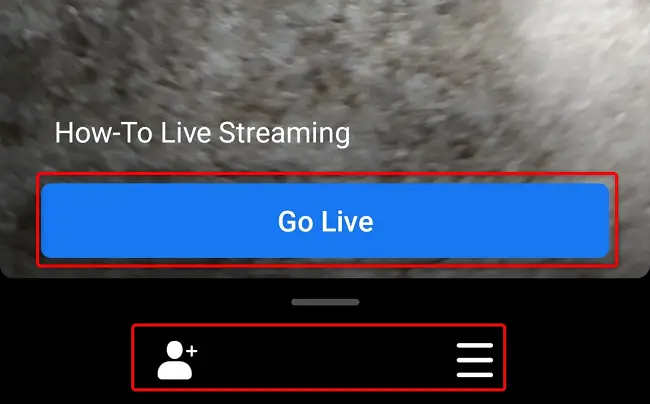
Facebook begint met je livestreaming en je ziet een "Live" -pictogram in de linkerbovenhoek. U kunt nu op elke gewenste manier met uw publiek communiceren.
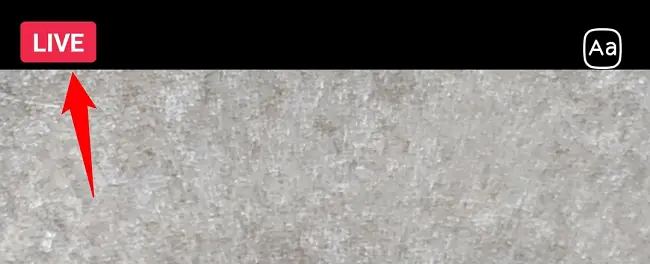
Tik op "Voltooien" in de rechterbenedenhoek van de app om uw livestreaming te stoppen.
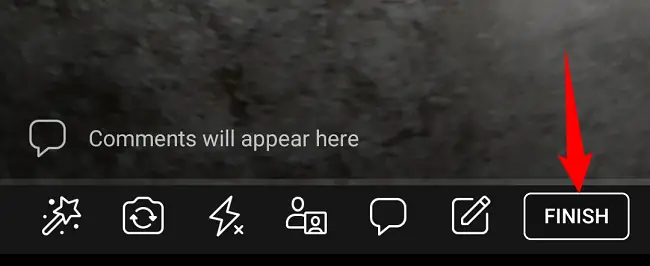
Nadat de video is afgelopen, kun je deze uploaden naar je tijdlijn door op 'Nu posten' te tikken. Je kunt de video ook verwijderen door op het prullenbaksymbool te tikken.
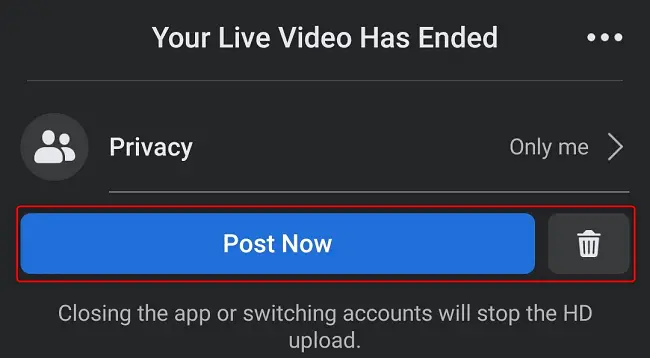
En dat is hoe je deze handige kleine Facebook-tool gebruikt om contact te maken en contact te maken met je publiek. Genieten!

